Градиенттер - бул сүрөттү акырындык менен өзгөртүү же түсүн өзгөртүү. Градиенттер сүрөттө көлөкөдөн келип чыккан сыяктуу тымызын түс өзгөрүүлөрүн кошуу үчүн колдонулушу мүмкүн жана алар кызыктуу эффекттерди түзүү үчүн катмарланып, аралаштырылышы мүмкүн. Photoshopто градиент жасоо үчүн тандалган аймакка же катмарга сызыктуу, радиалдуу, бурчтуу, чагылган же алмаз градиенттерин кошуу үчүн градиент куралын колдонуу керек. Бул wikiHow сизге өзүңүздүн градиенттериңизди түзүүнү жана аларды Photoshop долбооруңузду өркүндөтүү үчүн колдонууну үйрөтөт.
Кадамдар
2дин 1 -бөлүгү: Градиент түзүү

Кадам 1. Куралдар тилкесиндеги Градиент куралын басыңыз
Бул боз градиент менен төрт бурчтуу сөлөкөтү бар жана боёк чака куралы менен баскычты бөлүшөт. Эгерде сиз градиент инструментин көрө албасаңыз, боёк чакасын меню кеңейгенче басып, кармап туруңуз, анан чыкылдатыңыз Градиент куралы.

Кадам 2. Градиент редакторун ачыңыз
Photoshopтун жогору жагындагы тилкеде Gradientдин көптөгөн куралдары пайда болот. Градиент редакторун ачуу үчүн кенен градиентке окшош ачылуучу менюнун ортосун чыкылдатыңыз.

Кадам 3. Алдын ала орнотууну тандаңыз
Түсү жана түрү боюнча уюштурулган ар кандай алдын ала орнотуулар пайда болот. Алдын ала коюлган нерселердин бардыгын түзөтүп, аны өзүңүздүкүнө айландырсаңыз болот же анда камтылган нерсеге кармансаңыз болот. Алдын ала орнотууну тандасаңыз, астындагы градиент тилкеси алдын ала көрүүнү көрсөтөт.
Эгерде сиз көп ыңгайлаштырууну кааласаңыз, жогорудагы "Негиздер" папкасынан градиент менен баштап көрүңүз

Кадам 4. Тандоо жана градиент үчүн түстөрдү тууралоо
Алдын ала көрүү тилкесинин ар бир бурчунда төрт бурчтукту көрөсүз-астындагы слайдерлер "Аялдамалар" деп аталат жана алар градиентте түстөрдүн кайда пайда болорун көзөмөлдөйт. Түстү кошуу жана көзөмөлдөө үчүн аялдамаларды кантип колдонсоңуз болот:
- Төмөнкү сол жактагы аялдаманы чыкылдатып, андан кийин "Түс" ачылуучу тизмесинен түс тандаңыз.
- Төмөнкү оң жактагы аялдаманы чыкылдатып, башка түстү тандаңыз.
- Градиент түстөрү сиз каалагандай пайда болгонго чейин аялдамаларды каалаган жерлерге сүйрөңүз.
- Түстөрдүн бири -бирине аралашып турган жерин тууралаган ортодо дагы бир аялдама пайда болот. Градиент сиз каалагандай көрүнмөйүнчө, ошол аялдаманы сүйрөңүз.
- Дагы түстөрдү кошкуңуз келеби? Башка аялдаманы түзүү үчүн түс кошкуңуз келген градиенттин астын басыңыз, андан кийин түстү тандаңыз. Аялдаманы жок кылуу үчүн, аны тандап, "Жок кылуу" баскычын чыкылдатыңыз.

Кадам 5. Градиенттин тунук эместигин жана жылмакайдыгын тууралаңыз
Үстүнкү эки бурчтагы аялдамалар - бул тунуктуктун токтоолору, алар түстүн белгилүү бир аймакта канчалык катуу же тунук экенин көзөмөлдөйт. Сиз ошондой эле градиенттин түсүн жана чоңдугун канчалык жылмакай кылып тууралоо үчүн "Smoothness" менюсун колдоно аласыз.
- Эгерде сиз одоно градиентти кааласаңыз, "Градиент түрү" менюну чыкылдатып, тандаңыз Ызы -чуу. Сиз андан кийин ызы -чуунун көлөмүн көзөмөлдөө үчүн "Оройлук" сыдырмасын тууралай аласыз.
- "Одоно" градиент сиздин акыркы эки түсүңүзгө окшош мааниге ээ болгон ар бир чекит үчүн туш келди түстөрдү тандайт. Жыйынтык бир китеп текчесине окшош, бир жылмакай, үзүлбөгөн өтүүнүн ордуна ар бир түстүн оюгу бар.

Кадам 6. Градиентиңизди сактаңыз
Сизге жаккан градиентти түзгөндөн кийин, аны башкага которгондо жоголуп кетпеши үчүн, аны сактап калгыңыз келет. Бул жерде:
- "Аты" кутучасына градиентиңиздин атын жазыңыз.
- Чыкылдатыңыз Жаңы баскычын басып, аны "Алдын ала орнотуулар" астындагы учурдагы папкага кошуңуз.
- Градиентти башка папкага сүйрөсөңүз болот, эгерде ал сакталган папка колдонулбаса. Же, эгер сиз жаңы топту түзгүңүз келсе, алдын ала коюлган тизмектин каалаган жерин оң баскыч менен чыкылдатып, тандаңыз Жаңы градиент тобу.

Кадам 7. Жаңы градиентти колдонуу үчүн ОК басыңыз
Бул Градиент редакторун жабат жана сизди сүрөтүңүзгө кайтарат.
2нин 2 -бөлүгү: Градиент куралын колдонуу

Кадам 1. Градиент кошууну каалаган сүрөттүн бөлүгүн тандаңыз
Эгерде сиз бүт катмарды же сүрөттү толтургуңуз келбесе, анда толтура турган аймакты тандап (же түзүүнү) каалайсыз. Сиз форма куралын колдонуп фигураларды түзө аласыз, калем куралы менен бир нерсе тартсаңыз болот же марка куралы менен тандоо түзө аласыз.
- Эгерде сиз бүт катмарды же сүрөттү градиент менен толтургуңуз келсе, анда алгач эч нерсени тандоонун кажети жок.
- Сиз градиенттерди каалаган формада жасай аласыз, эгер сиз тандоо же форма түзө алсаңыз.

Кадам 2. Click жана градиент менен толтурууну каалаган аймакта сүйрөп
Чычканыңызды көтөргөнүңүздө, бул сиздин сызыгыңызды жайгаштырган сүрөттүн бөлүмүнө градиент кошот.

Кадам 3. Куралдар тилкесиндеги Градиент куралын басыңыз
Бул боз градиент менен төрт бурчтуу сөлөкөтү бар жана боёк чака куралы менен баскычты бөлүшөт. Эгерде сиз градиент инструментин көрө албасаңыз, боёк чакасын меню кеңейгенче басып, кармап туруңуз, анан чыкылдатыңыз Градиент куралы.

Кадам 4. Градиентти тандаңыз
Эгерде сиз колдонгуңуз келген градиент түсү жана үлгүсү Photoshopтун жогорку сол бурчундагы кенен ачылуучу менюда пайда болбосо, анын жанындагы кичине ылдый жебени чыкылдатып, параметрлерди кеңейтиңиз жана керектүү нерсени чыкылдатыңыз. градиент.

Кадам 5. Градиент стилин тандаңыз
Куралдар тилкесиндеги тандалган градиенттин жанында сиз үлгүлөрү бар беш чарчы көрөсүз. Бул ар кандай градиент стилдери үчүн. Мына, алар ирети менен:
-
Сызыктуу:
Классикалык градиент, кечки асман сыяктуу. Түз сызык боюнча эки түстүн ортосунда акырындык менен өтүү.
-
Радиалдык:
Бир түс ортодон башталат, андан кийин бир чөйрөдө гүлдөйт, бара -бара кийинки түскө өзгөрөт. Күнгө карагандай. Биринчи түс "күн", экинчиси "асман".
-
Бурчтук:
Тагыраак айтканда, бул түстөрдү сааттын жебесине каршы башталыш чекитиңиздин айланасында шыпырат. Көбүнчө четине градация менен эки катуу түстү алып келет.
-
Чагылган:
Баштапкы чекиттин эки жагында кадимки сызыктуу градиенттин күзгү сүрөтүн түзөт. Негизи, эгер сиз "сызыгыңызды" оңго тартсаңыз, ал градиентти солго кайталайт.
-
Алмаз:
Радиалдык градиентке окшоп, сизде гана тегерек эмес, ортосунда алмаз же квадрат бар.

Кадам 6. Градиентиңиздин башка варианттарын тандаңыз
Photoshopтун жогору жагындагы градиент тилкесине өтүү менен сиз башка жолдорду таба аласыз:
- "Режим" менюсу аралаштыруу режимин тандоого мүмкүндүк берет, мисалы Эритүү же Color Burn.
- Сиз "тунуксуздук" менюсун колдонуп градиенттин жалпы тунуктугун жөндөй аласыз.
- Градиент үлгүсүн артка кайтаруу үчүн, "Кайтаруу" жанындагы кутучаны белгилеңиз.
- Градиентти азыраак боо менен жылмакай кылуу үчүн, "Диттердин" жанындагы кутучаны белгилеңиз.
- Ачыктык маскасын градиент менен толтуруу үчүн "Ачыктыктын" жанындагы кутучаны белгилеңиз.

Кадам 7. Градиенттин башталыш чекитин коюу үчүн басып, кармап туруңуз
Муну биринчи түсүңүз күчтүү болгон жер катары элестетиңиз. Эсиңизде болсун, градиент анын формасын толтурат, андыктан аны туура келтирүү үчүн баштапкы чекитти четине коюунун кажети жок.
- Сиз тандоо аймагын же катмарын чыкылдатуунун кереги жок. Эгер сиз "экрандан" башташын кааласаңыз, экрандан тышкаркы чыкылдатыңыз. Бул дагы тымызын өчүүлөргө алып келиши мүмкүн.
- Градиентти орнотууга даяр болгончо чычкан баскычын коё бербеңиз.

Кадам 8. Чычканыңызды градиент каалаган жакка жылдырыңыз, анан коё бериңиз
Сиз баштапкы чекиттен баштап, түстөрдүн өчө турган багытын көрсөткөн сызыкты көрөсүз. Градиентиңизди түзүү үчүн чычканды коё бериңиз.
- Узун сызыктар акырындык менен өтүүнү жаратат, ал эми кыска сызыктар эки түстүн ортосунда кескин өзгөрүүлөрдү жаратат.
- Эгер кармасаңыз Shift сүйрөп баратканыңызда баскычты басыңыз, линиянын бурчу 45 градуска чейин чектелет.

Кадам 9. Катмарларга градиенттерди колдонуңуз (өнүккөн)
Градиенттерди сүрөтүңүзгө түз тартып же формада жайгаштыруудан тышкары, аларды Катмарлар панелиндеги катмарларга да түз колдоно аласыз. Бул жерде:
-
Текстке же форма катмарларына градиентти катмар эффекти же форма толтуруу катары колдонуңуз:
Каалаган градиентти Градиенттер панелинен (Photoshopтун оң жагында) Катмарлар панелиндеги катмарга сүйрөңүз.
-
Градиентти текстке же форма катмарына толтуруу катмары катары колдонуңуз:
Кармоо Cmd (Mac) же Alt Градиенттер панелинен каалаган катмарга градиентти сүйрөп баратканда (Win).
Видео - Бул кызматты колдонуу менен, кээ бир маалыматтар YouTube менен бөлүшүлүшү мүмкүн
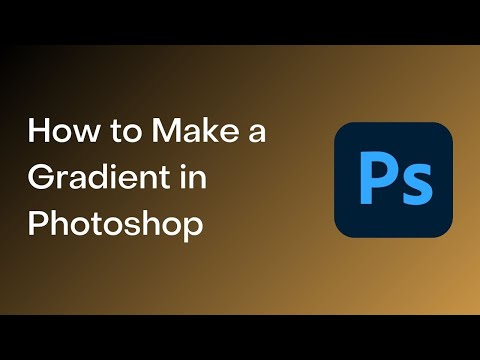
Кеңештер
- Жактырган градиенттериңизди кийинчерээк сактаңыз же онлайнда бекер алыңыз. Сиз онлайнга кирип, "Gradient Preset Packs" издеп, миңдеген варианттарды таба аласыз. Андан кийин, аларды чыкылдатуу менен Photoshopко жүктөй аласыз Импорттоо Градиент редакторундагы баскыч.
- Градиенттер Photoshopто күчтүү куралдар. Алар жөн гана өчпөс түстөрдү түзүүнүн жолдору эмес, алар ар кандай өтмө же аралаштыруучу эффектти түзө алышат. Аларды тунуктук катмарлары менен колдонуп, эки катмарды акырындык менен өчүрө аласыз. Градиенттер тексттин үстүнөн катмарланышы мүмкүн. Сиз тунук эмес градиенттерди колдонуп, сүрөттөрдү чеберчилик менен түстөңүз, атүгүл ак-карага өтүңүз.
- Photoshopто эч нерсенин татаалдыгын билүүнүн эң жакшы жолу - бош баракты ачуу жана курал менен ойноо.







